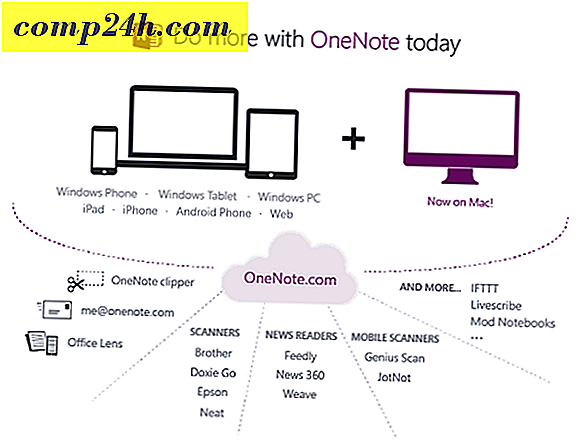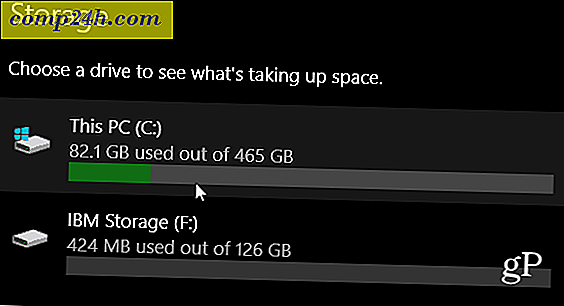Så här gör du ett pivottabell i ett Google Docs Speadsheet

Den här veckan introducerade Google Docs pivottabeller, en Excel-funktion som har saknats under en tid. Pivottabellerna är till nytta när du har ett stort kalkylblad som du vill sammanfatta. Processen fungerar genom att du kan rotera data och visa den från flera vinklar, och när du tittar på data från olika vinklar kan det öppna några möjligheter att se mönster som inte var så uppenbara förut.
Google har faktiskt redan skapat en video som sammanfattar processen ganska snyggt, se den nedan.
">
Om du inte gillar YouTube, eller videofilmen fungerade inte. Vi har textutgåvan nedan. Vi använder Googles mall som ett exempel i den här handledningen.
Steg 1
Först måste du skapa din databas. Eftersom pivottabeller är användbara i situationer där du har en stor mängd data kan du göra det så stort som du behöver.

Steg 2
Nu när kalkylbladet är fullt med din information, välj allt (alla dina rader och kolumner) och sedan på menyraden Välj data> Pivot Table Report.

Steg 3
Google Docs lägger nu till ett nytt ark på dokumentet ( visas längst ner till vänster i webbläsaren ). Det nya arket ska kallas Pivot Table 1 och det kommer att ha ett nytt verktyg, Report Editor, till höger.
Att arbeta med Report Editor är mycket som att bygga ett miniatyrbord. Välj dina rader och kolumner och sedan de data som följer med dem. Titta bara på vilka rader och kolumner du väljer, för om du lägger till för mycket detalj går det emot hela punkten att skapa ett pivottabell.


Steg 4
När du lägger till värden i pivottabellen behöver du förmodligen ändra Summarize by setting. Om du vill ha den faktiska statistiken och totalsummorna ska du välja COUNTA .

Slutsats
Pivottabeller är det bästa sättet att förenkla datas tunga kalkylblad. Konfigurering av pivottabeller i Google Dokument är enkelt och nytt, men det gör fortfarande inte det jobb som Microsoft Excel eller Open Office kan.




![Så titta på YouTube-videoklipp på Roku med Video Buzz [Uppdaterad]](http://comp24h.com/img/how/368/how-watch-youtube-videos-roku-with-video-buzz.png)